요약 :
이 문서에서는 소개합니다 Mac 용 무료 데이터 복구 소프트웨어 는 Mac OS X에서 손실 된 데이터를 복구 할 수 있습니다
우리 모두는 우리가 윈도우에서 데이터를 잃었을 때, 우리는 데이터 복구 소프트웨어의 많은 종류의 손실 된 데이터를 복구 할 수 있다는 것을 알고. 우리는 이러한 비즈니스 문서, 음악, 사진 또는 비디오로 맥 OS에서 데이터를 잃어버린 경우에는 어떻게 맥 OS X에서 손실 된 파일을 복구 할 수 있습니다?
Mac 용 Bitwar Data Recovery 맥 OS에서 삭제 / 포맷 또는 손실 된 파일을 복구하기위한 최적의 솔루션입니다. 그것은 맥 OS에서 손실 된 파일의 모든 유형을 복구에 깨끗한 인터페이스와 뛰어난 데이터 복구 기능을 가지고 있습니다.
복구 가능한 데이터 손실 시나리오 :
1. 실수로 삭제 - 언론 백업없이 삭제 휴지통 휴지통을 비우거나 눌러, "삭제 + Shift를"외부 장치에서 '삭제'버튼을.
2. 의외의 포맷 - 예기치 않게 하드 드라이브를 포맷하거나 시스템 프롬프트 "미디어 / 드라이브가 포맷되지, 지금 포맷 하시겠습니까?"또는 디스크 초기화 외부 장치는 단지 연결했을 때
3. 의 컴퓨터 바이러스 - 중요 파일이 컴퓨터로 인해 삭제 된 중독.
4. 잘못된 동작:
● 백업없이 장치의 공장 설정
● 쓰기 과정에서 카메라를 끄기
● 다른 카메라에서 같은 메모리 카드를 사용
● 카메라가 켜져있는 상태에서 SD 카드를 당기면
● 부적절한 파티션이나 파티션 오류
● 예기치 않은 전원 끄기
● 다시 설치 Windows 시스템 또는 하드 디스크 손상
● 하드 디스크의 파티션 구조 단편화이었다 또는 파티션 테이블이 잘못되었습니다.
복구 가능한 파일 시스템 유형:
그러한 HFS 및 HFS +, FAT / FAT32 / exFAT에, NTFS 또는 EXT3 / EXT4 등 맥 OS에 대한 더 많은 파일 시스템 유형에서 데이터를 구출하는 것이 가능.
복구 가능한 파일 형식 :
Mac용 Bitwar르 데이터 복구는 모든 종류의 파일 형식을 복구할 수 있습니다.
● JPG, PNG 등의 사진 및 TIFF
● AVI, DV 및 MP4의 같은 동영상
● CR2, NEF 및 DNG 같은 RAW 카메라 이미지
● AI, PSD 및 INDD 같은 그래픽 파일
● AIF 같은 음악 파일, MP3 및 WAV
● DOCX, PPTX 및 XLSX 같은 문서
복구 장치 :
그것은 같은 메모리 카드, USB 드라이브, 펜 드라이브, 엄지 드라이브, 디지털 카메라, 캠코더 등의 하드 드라이브에서 데이터 및 모든 외부 장치를 복구 할 수 있습니다 등
Mac에서 손실 된 데이터를 복구하는 방법?
Mac용 Bitwar Data Recovery를 설치한 경우 Mac OS에서 손실된 데이터를 복구할 수 있습니다. 이 소프트웨어는 OS X 10.11 이상과 호환됩니다.
팁 : 최신 맥 OS 10.13 (높은 시에라) 시스템 요구 사항은 Mac 사용자는 애플리케이션에서 시스템 디스크에 액세스 할 수 없습니다. 시스템 디스크에서 데이터를 복구 할 경우, 시스템 기능 "시스템 무결성 보호 (SIP)이"의 가이드를 참조하지 않도록하시기 바랍니다 맥 OS 높은 시에라 (맥 OS 10.13)에 시스템 무결성 보호 (SIP)을 사용하지 않도록 설정하는 방법을 ? (https://www.bitwar.net/howto/windows/79.html)
1 단계: 파티션이나 장치를 선택
프로그램을 실행하고 데이터가 "다음"을 클릭 한 후 분실 및 파티션 / 장치를 선택합니다.
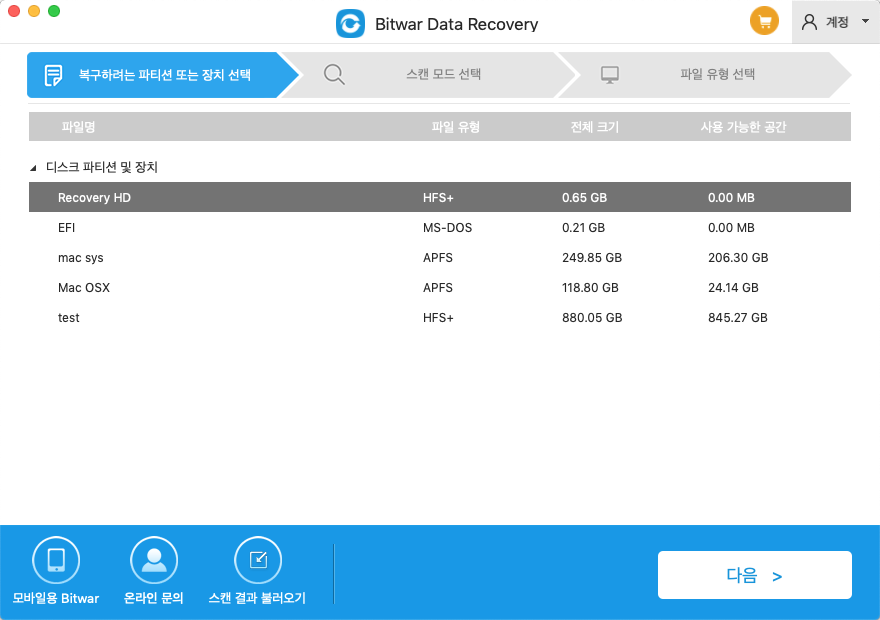
2 단계: 스캔 모드를 선택
당신은 정확한 데이터 손실의 이유에 따라 스캔 모드를 선택할 수 있습니다. 그런 다음 "다음"을 클릭합니다.
● 빠른 스캔 모드는 파일을 완전히 검색 할 수 있습니다, 휴지통에서 비운 또는 파일이 다른 데이터로 덮어 쓰기되지 않은 경우 등 다른 소프트웨어에 의해 삭제 명령에 의해 삭제 + 삭제 된 파티션이나 장치에서 삭제 된 파일을 복구 할 수 있습니다 파일이나 디렉토리 구조의 조건이다.
● 포맷된 파티션 스캔: 이전 및 포맷 변경되지 않은 파티션이나 파티션이나 드라이브의 용량의 조건에서 하드 드라이브에 빠른 포맷을 수행 한 후 형식의 파일을 복구 할 수 있습니다.
● 심층 스캔 모드: 이전 스캔, 손실 된 파일을 찾을 시도 일 수없는 경우 깊은이 시간을 검사합니다. 깊은 검사는 기존의 모든 파일을 찾기 위해 하드 드라이브의 모든 섹터를 검색하지만, 스캔 과정은 빠른 검사보다 더 많은 시간을 할애하고 스캔 결과에 원본 파일 이름이 없습니다.
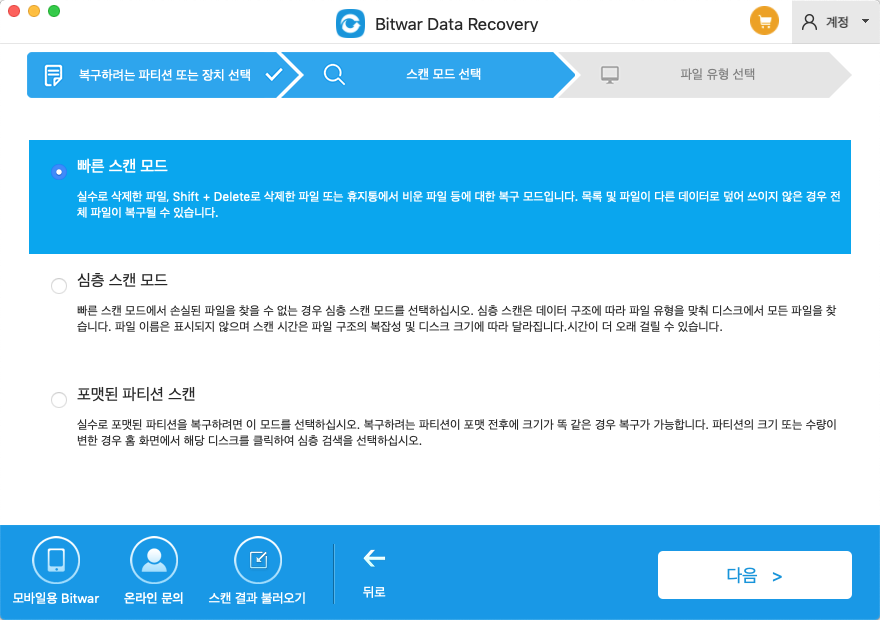
3 단계: 파일 형식을 선택합니다
이 단계에서 파일 유형을 선택하고 "다음"을 클릭합니다.
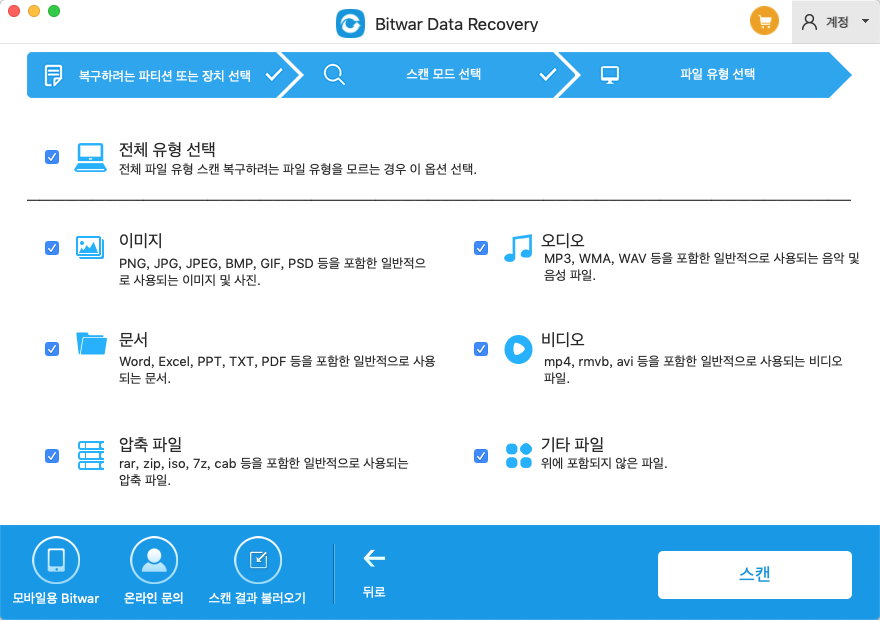
4 단계 : 미리보기, 복구 파일을 저장
스캔 후 파일 이름과 형식으로 신속하게 손실 된 데이터를 필터링 할 수 있습니다. 그리고 당신은 또한 하나씩 미리 볼 수 있습니다. 그런 다음 당신이 원하는 사람을 선택하고 당신의 맥에 저장해야하는 복구 버튼을 누릅니다.
팁 : 제발 하지 마십시오 당신이 그것을 삭제 된 파티션 또는 장치에 데이터를 저장합니다.
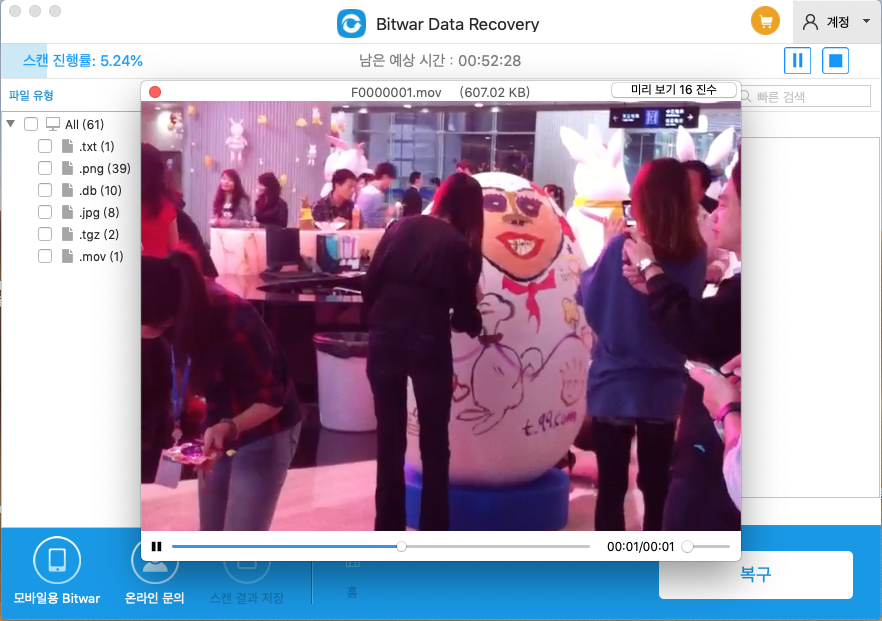
Mac용 Bitwar 데이터 복구의 지침을 따르면 문제를 일으키지 않고 Mac OS에서 손실 된 데이터를 복구하면됩니다. Bitwar Data Recovery를 다운로드하고 시도해 보십시오.





